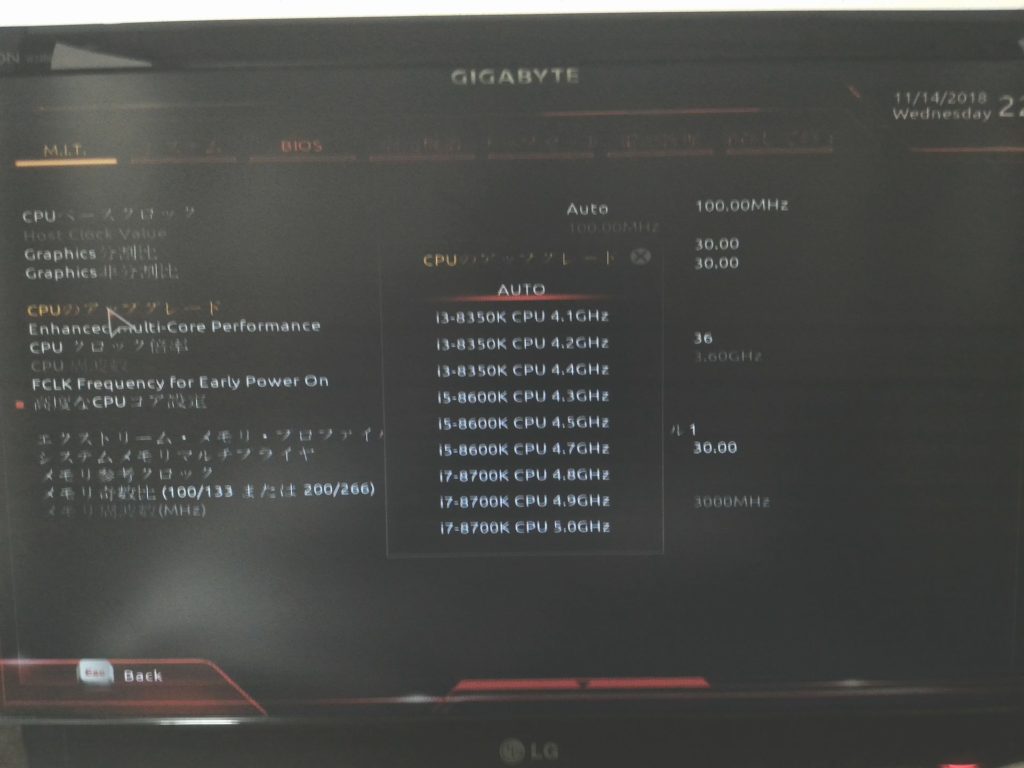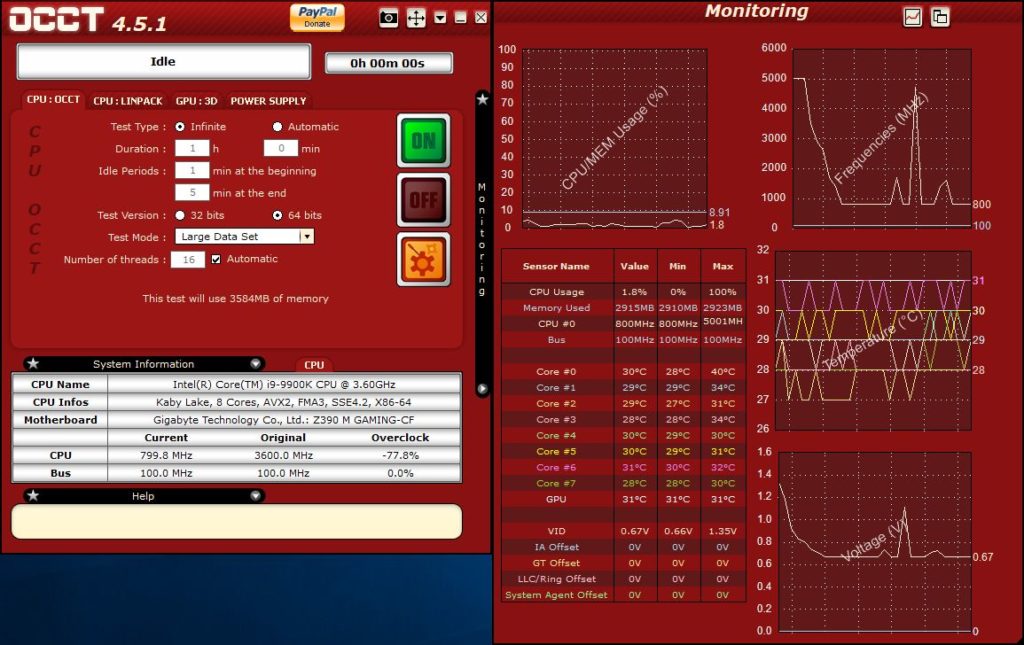実は現時点で激烈に品薄なCore i9-9900Kを無理して買ったのですが、これは下位モデルの動作エミュレーションができることを期待してのことでした。
わたくしの当初の目論見としてはBIOSがちゃんと対応してるマザーがあれば、8コア8スレッド、6コア6スレッドで実行できるのではないかと思っていました。
BIOS設定を変更して「下位CPUの動作エミュレーションができれば、お得」と思っていたのですが世の中そううまくできてません。
結論から書きます。できませんでした。(笑
そのほか、わたくしが買ったGigabyteのマザーZ390M Gamingではベースクロックとターボ動作の細かい設定ができません。
マニュアルを読んだ限りではBIOSからベースクロック変更とターボクロックの1-8コアまでの細かい調整、コアの無効化が簡単にできると思っていたのですが、人生無常できませんでした。
これを期待して現時点で入手が激烈に難しいCore i9-9900KとZ390M Gaming買ったのですが、世の中やってみないとわからないことってありますねえ。残念です。
BIOSのオーバークロックの設定が第8世代のK付きモデルCore i3-8350K,Core i5-8600K,Core i7-8700K用にあるのですが、これを使ってもコア数そのものの制限は出来なかったので、おそらくCPUの仕様上できないようになってるんでしょう。
※ 2018年11月19日 ASUSのマザーではコア数の制限もできるようです。残念無念です。
ハイパースレッディングをオフにすれば8コア8スレッドはできるので、Core i9-9900Kの設定の変更と、先ほどのBIOSの第8世代のK付きモデルのOC設定を組み合わせると何とか「Core i7-9700Kのようなもの」は出来ます。
しかし、「Core i5-9600K」のような設定はできませんでした。
どうしても8コアになってしまいます。
intel製のCPUってBIOSからコア数の制限ができないんですね。うーん。思ったのと違う。
intelさんなのかマザーボードのメーカーさんなのかわかりませんが、お願いします。キャッシュの制限も含めて上位のモデルは下位モデルの動作をエミュレーションできるようにしてください。(笑
検索を駆使して何とかコマンドプロンプトcmd.exeのオプションからスレッド数を制限する方法を見つけました。
それによるとコマンドラインから
cmd /c start "" /affinity 3F "実行するプログラムのフルパス"
で6コア6スレッドで実行できるとのことだったので、CinebenchR15を6スレッドで実行できるかどうか試してみました。
残念ですが、こちらもできませんでした。6スレッドで起動してもベンチマークを実行するときにチェックが入り、無理やり全コアを使う設定になってしまうようです。
このcmdの/affinityオプションも万能ではないようです。
一応ベンチマークを実行ボタンをクリックした後ににわたくしが使っている高性能タスクマネージャProcessHacker2を使って有効コア数を指定すると「Core i5-9600K」っぽいスコアが出ました。
しかし、早押しゲームのようで、これだと厳密な形では使えないですね。
例えば起動プログラムと実際のゲームのプログラムが違った場合、起動プログラム(ランチャー)がgamestart.exeでそこからさらにゲーム本体のgame.exeが起動される場合、game.exeには/affinity設定が適用されないでしょうから、厳密な意味でデータを取るのは危険というか実質できないっぽいです。
また、CinebehchR15のようにプログラムが特定の動作を始める前に全コア・全スレッドを使用しているかどうかチェックするプログラムに対しては/affinity設定は無力です。
Benchmarkテストはその性質上、厳密な動作が求められるので、他のBenchmarkでもこういうチェックをしているソフトは多そうです。
わたくしがエミュレーションしたCore i9-9900Kの動作を制限した疑似Core i7-9700Kのとネットにある本物のCore i7-9700KとCore i5-9600Kのスコアをあげておきます。
| Single | Multi | |
| i9-9900K | 214 | 2004 |
| 仮想i7-9700K | 215 | 1620 |
| 仮想i5-9600K | 設定できません | |
| i7-9700K | 214 | 1520 |
| i5-9600K | 204 | 1165 |
※ 仮想i7-9700Kは8コア8スレッドにして動作を4.9GHzにしたもの。
スレッド数を8にしたCore i9-9900Kの動作を制限した疑似Core i7-9700Kは実際の9700Kと比較するとかなりスコアが高いです。
これは理由は簡単です。
8コアフルロード時でも全コア4.9GHzになっているためです。
本物のように負荷のかかってるコアの数に応じてクロックが段階的に落とされていくという風になってません。
全コア負荷がかかっても4.9GHzで動くためです。
本物の9700Kよりも100も高いスコアが出ているのでこれじゃ検証には使えないですね。
結論
Core i9-9900Kによる下位CPUのエミュレーション:失敗
※ 別記事のコメントでもいただきましたが、設定可能でした。
これだけでは不完全燃焼なのでゲーミング使用にふさわしいOCの設定を探ってみよう
残念ですが、これじゃ面白くないので、CinebenchR15とインプレスYoutubeチャンネルの『「Core i7-8700Kを殻割りした結果を報告します!」本ナマ!改造バカ 第40.5回』で高橋さんが使っていたOCCTというツールを使ってOCしてみたいと思います。
※ 2018年11月16日追記 OCCTでできることは正確にはOCしたCPUのストレステストになります。OCCTとはCPUに強力な負荷をかけるツールです。
※ 元の動画が見たい方はタイトルで検索してみてください。有益で面白い動画ですのでよいと思ったらチャンネル登録するとためになります。
あまり無理な使い方はしたくないので、結果だけ書きます。
まず、CinebenchR15の8コア16スレッドのCore i9-9900Kデフォルト設定だとシングルコアでは4.93GHzしか出ませんでした。
微妙に5.0GHzに届いてないです。
原因はやはり、5.0GHzというのがかなり無理な設定だからだと思います。
シングル性能が落ちるのを承知で8コア16スレッド全コア4.8GHzでOCCTを使いフルロードしてみました。
時間は10分間です。
結果7分ちょっとで熱で落ちました。ソフト側で一定の温度になったら落としてくれるので、あまり無茶はしてないと思います。
ただし、水冷の12cmファンが結構な音を立ててフル稼働するので、精神的にはかなりキます。
これ以下に落とすとあまりデフォルトと変わらない上にシングルスレッド性能もかなり落ちてしまうので、現実的ではないと思い8コア16スレッドでOCテストするのはやめました。
Core i9-9900Kは高い上に品薄なので壊すのは嫌なんです。(笑
※ このソフトを使われる方は設定によってはPCに重大なダメージを与える可能性がありますので、くれぐれも自己責任でお願いします。8コア版のCore iシリーズは空冷ではOCしない方がいいと思います。
次に8コア8スレッドでOCCTを使いクロックを5.0GHzに設定して同じようにフルロードしてみました。
すると10分間完走しました。
原因はよくわからないのですが、途中で一時的に負荷が落ちていました。
これはインプレスYoutubeチャンネルの『「Core i7-8700Kを殻割りした結果を報告します!」本ナマ!改造バカ 第40.5回』で高橋さんがCore i7-8700KをOCしたときに遭遇していた現象ととてもよく似ているので、多分、消費電力の関係で時々クロックが落とされるのだと思います。(全コア5GHz設定以外はデフォルトです。)
ともかく、8コア8スレッドだとデュアルラジエーターのH100i V2でもなんとか5.0GHz常用はできるっぽい結果です。
買ったばかりのCore i9-9900Kを使ってこれ以上は絶対にやりたくないので(笑、今回はここまでにしておきます。この辺で勘弁してください。
あくまでもゲーム用途なので、液体窒素などを個人で購入して世界一を目指しているような方の真似はできません。
オーバークロッカーの方から見たら全く甘ちゃんなことを言ってるように感じると思いますが、OCすることそのものが目的でないので、ご了承願います。(笑
ゲーミング用途だとシングルスレッド性能が高いほうが良い結果になることが多いので、OCしたい方は8コア8スレッドに制限して5.0GHzで回したほうが良い結果が出ることが多いんじゃないかと思います。
現状だと16スレッドをうまく使ってくれるゲームというのはあまり多くないこともあって、その方がフレームレートが改善される可能性は高いと思います。
※ 現状で16スレッドをきちんと使ってくれるゲームは「アサシン クリード オデッセイ」くらいだと思います。
なので、OCしたい人にとっては値段が高くて入手が難しいCore i9-9900Kより値段が安くて比較的入手しやすく、扱いやすいCore i7-9700Kを買って5.0GHzにOCしたほうがよいでしょう。
ただし、OCは簡易水冷以上じゃないと厳しいかもしれません。
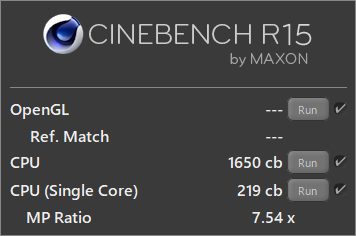
※ 参考 8コア8スレッド全コア5GHz@Core i9-9900KのCinebench R15スコア
前述の結果と比較するとやはりシングルスコアは一番伸びており、5.0GHzなだけあって219cbとなっています。
結論
わたくしは無理なOCするのはあまり好きではないので、一時間とか一晩とかはやりませんが、10分間試してみた結果、普通の人でもなんとか常用可能な範囲では8コア8スレッドで5.0GHzに設定するのが一番性能が出そうな感じです。
Core i9-9900Kで全コア5.0GHz常用したいのであれば1000Wクラスの電源とトリプルラジエーターの簡易水冷以上のクーラーが必須でしょう。
わたくしの使っているデュアルラジエーターのCorsair H100i V2では速攻落ちます。
おそらく、デュアルラジエーターならば他のクーラーも多少の差はあれ、似たような状況だと思います。
多少の性能差でひっくり返るような状況だとは思えないです。
これでも消費電力がすごいことになると思うのであまりお勧めできないです。
14nm++のCPUでは8コア16スレッドで5.0GHzというのは相当無理してるっぽい結果です。
intelのターボテクノロジーの動作がかなり頭がいいので、Core i9-9900Kを使うなら下手にOCしないでデフォルトで使うのが一番いい結果になります。
OCする場合は全コア5.0GHzでは8コア8スレッド設定が一番良い感じです。
なのでOCする前提でゲーム最強のCPUはCore i7-9700Kを全コア5.0GHzにOCするのが一番だと思います。
これに関しては今後検証する各ゲームでデフォルトのCore i9-9900Kと8コア8スレッド5.0GHz設定のcore i9-9900K(i7-9700 OC設定)で比較していきたいと思います。
Core i9-9900KはRyzenにマルチコア・マルチスレッド数で敗れたintelの威信を回復させることには成功したと思いますが、14nm++の製品としてはあまりにギリギリのスペック過ぎて普通の人にとってはかなり扱いにくいCPUという印象です。
OCすることを考えるのはやめた方がよいと思います。
あまりに恐竜的な進化をしすぎて逆に使いにくくなってしまった印象です。
ゲーム用というよりはエンコードとかレンダリングとかマルチスレッドをフルに生かせる用途向けのCPUといった風情です。
それでもシングルスレッドでは5.0GHz近くまで回るので、ゲーム用としてもかなり高性能なCPUといえます。
殻割してダイを削りソルダリングを液体金属に入れ替え、簡易水冷・トリプルラジエーター以上のクーラー、1000Wクラスの電源とハードルがものすごく高いので、普通の人がOCして使うことを考えるのはやめた方がいいです。
デフォルトの設定がかなりギリギリまで調整されているので、全コアのクロックが上がってしまうOC設定よりは普通に使うのが一番性能が出るでしょう。
今回は自分の常用環境なのであまり無茶はしたくなく、控えめの検証となりましたが、最後のパーツ(検証環境構築用のNVMe SSD)が届いたらいろいろなベンチマークテストを回して、ばっちりログを解析して検証してみたいと思います。
残念ながら、この記事を書いている現在、Core i9-9900Kの入手性は改善されていません。
高額な転売品しかありませんので、どうしてもCore i9-9900Kが欲しいという方は今しばらく待った方がよいでしょう。
どうやら品薄状況が改善されているようです。